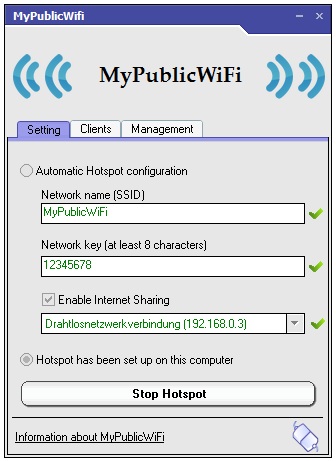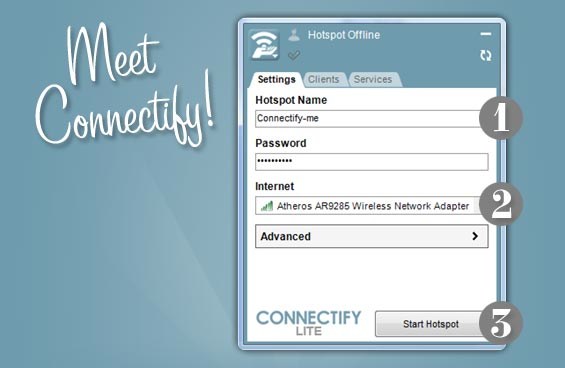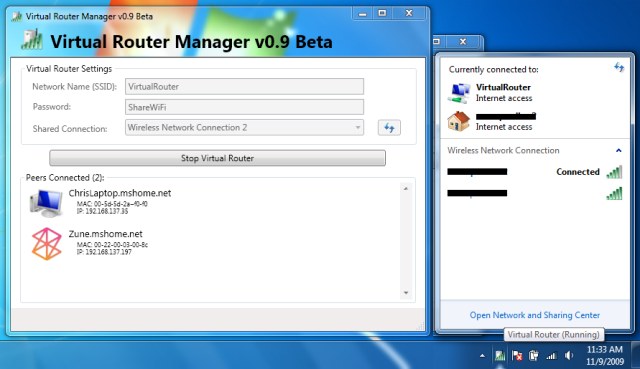Turismo Comunitario en Ecuador www.tomabelas.com, visita las empresas comunitarias de Salinas y conoce sus deliciosos productos artesanales como quesos, chocolates, tejidos, confites.
29 de diciembre de 2011
Las 30 personas más poderosas del mundo
17 de diciembre de 2011
Cómo compartir el internet de tu computadora o cómo convertirla en un router WiFi
Si tienes una computadora con Windows y además tienes otros dispositivos con conectividad Wi-Fi cómo Smartphones, Tablets u otras computadoras con las cuales quieres compartir la conexión a internet que tienes en tu PC, aquñi te voy a mostrar algunas de las mejores herramientas gratuitas para poder convertir tu comptadora en un Access Point (Router) y que los demás dispositivos se conecten a Internet a través de tu computadora.
MyPublicWiFi – comparte te conexión con Firewall y registro de URLs
MyPublicWiFi es una aplicación para Windows 7 o superior que automáticamente crea un punto de acceso WiFi para que otros dispositivos puedan conectarse a esa red que va a compartir la misma conexión a Internet que tú estas usando en la PC, además incluye un Firewall (Contrafuegos) para proteger a los demás usuarios que se conectan a tu red, pudiendo bloquearles el acceso a servidores específicos o evitar que accedan a ciertos servicios de Internet cómo por ejemplo programas de intercambio de archivos P2P, y por si esto fuera poco incluye una herramienta que guarda en un registro todas las direcciones de páginas web (URL) que han visitado los usuarios que se conecten a tu red, de esta manera puedes administrar de una manera más eficiente tu red.
MyPublicWiFi es muy fácil de usar, simplemente colocas el nombre que deseas que tenga tu red WiFi en el campo Network name (SSID), en el campo Network Key colocas la clave que deseas que tenga tu red, debe ser de al menos 8 caracteres y si marcas la casilla Enable Internet Sharing podrán tener internet los usuarios que se conecten a tu red, finalmente presionas el botón que dice “Start Hotspot” y listo ya se pueden conectar a tu red.
Para ver el registro de las URL que han visitado los usuarios de tu red, ve a la pestaña Management y presiona el botón que dice: Show URL-Logging, también puedes ver quien está conectado a tu red en la pestaña Clients.
Enlace para descargar MyPublicWiFi.
Connectify – crea una WiFi virtual con Windows 7
Connectify es una aplicación gratuita para compartir el internet de tu computadora creando una red WiFi, se trata de una aplicaión muy simple pues solamente requiere que introduzcas el nombre de la red en el campo “Hotspot name“, la contraseña de la red en el campo “Password“, eliges la conexión a internet que estás usando y que es de donde va a sacar el internet que vas a compartir y listo, presionas el botón “Start Hotspot“.
Connectify es gratuito en su versión Lite, pero también existe una versión Connectify Pro que es de pago, la versión de pago incluye algunas características adicionales cómo: compartir la conexión de redes 3G/4G, descubrir servicios de red, personalizar completamente el nombre de la red, funcionalidad de repetidor para amplificar la señal WiFi o seleccionar automáticamente la conexión a internet a compartir.
Enlace para descargar Connectify.
mHotspot – Crea redes Ad-hoc en Windows Vista y Windows 7
mHotspot es una aplicación que convierte tu Laptop/PC en un router virtual para compartir tu conexión a Internet, entre sus características están que no requiere instalación, es gratuito, y se puede conectar un número ilimitado de dispositivos.
Aquí tienes un video demostrativo de como utilizar mHotspot:
Cómo puedes ver es muy sencillo y lo mejor de todo es que mHotspot no requiere instalación, simplemente lo ejecutas y lo pones a funcionar.
Enlace para descargar mHotspot.
Virtual Router Manager – crea una red Wi-Fi con seguridad WPA2
Virtual Router es una herramienta para convertir tu Pc en un Router virtual y poder compartir tu conexión a Internet, es una herramienta gratuita que además es Open Source y los que más me gustó de ella es que puedes configurar una clave WPA2 a tu red, ese tipo de clave es la más segura hasta ahora y casi imposible hackear una red WiFi que tenga ese tipo de clave.
Enlace para descargar Virtual Router Manager.
Cómo puedes ver existen muchas herramientas gratuitas que te ayudan a crear redes WiFi virtuales para comopartir tu conexión a Internet en Windows, pero todas estas herramientas hacen uso de la tecnología llamada Wireless Hosted Network, así todo esto también lo podemos hacer manualmente sin necesidad de utilizar las herramientas mencionadas anteriormente, pero sin estas herramientas configuralo sería más difícil. También existen herramientas para Mac OS X, y en Smartphones también es posible compartir el internet de tu plan de datos mediante el Tethering. ¿conoces otra herramienta similar gratuita?
Fuente: http://techtastico.com/post/convertir-pc-access-point/
Cómo compartir el internet de tu computadora o cómo convertirla en un router WiFi
Si tienes una computadora con Windows y además tienes otros dispositivos con conectividad Wi-Fi cómo Smartphones, Tablets u otras computadoras con las cuales quieres compartir la conexión a internet que tienes en tu PC, aquñi te voy a mostrar algunas de las mejores herramientas gratuitas para poder convertir tu comptadora en un Access Point (Router) y que los demás dispositivos se conecten a Internet a través de tu computadora.
MyPublicWiFi – comparte te conexión con Firewall y registro de URLs
MyPublicWiFi es una aplicación para Windows 7 o superior que automáticamente crea un punto de acceso WiFi para que otros dispositivos puedan conectarse a esa red que va a compartir la misma conexión a Internet que tú estas usando en la PC, además incluye un Firewall (Contrafuegos) para proteger a los demás usuarios que se conectan a tu red, pudiendo bloquearles el acceso a servidores específicos o evitar que accedan a ciertos servicios de Internet cómo por ejemplo programas de intercambio de archivos P2P, y por si esto fuera poco incluye una herramienta que guarda en un registro todas las direcciones de páginas web (URL) que han visitado los usuarios que se conecten a tu red, de esta manera puedes administrar de una manera más eficiente tu red.
MyPublicWiFi es muy fácil de usar, simplemente colocas el nombre que deseas que tenga tu red WiFi en el campo Network name (SSID), en el campo Network Key colocas la clave que deseas que tenga tu red, debe ser de al menos 8 caracteres y si marcas la casilla Enable Internet Sharing podrán tener internet los usuarios que se conecten a tu red, finalmente presionas el botón que dice “Start Hotspot” y listo ya se pueden conectar a tu red.
Para ver el registro de las URL que han visitado los usuarios de tu red, ve a la pestaña Management y presiona el botón que dice: Show URL-Logging, también puedes ver quien está conectado a tu red en la pestaña Clients.
Enlace para descargar MyPublicWiFi.
Connectify – crea una WiFi virtual con Windows 7
Connectify es una aplicación gratuita para compartir el internet de tu computadora creando una red WiFi, se trata de una aplicaión muy simple pues solamente requiere que introduzcas el nombre de la red en el campo “Hotspot name“, la contraseña de la red en el campo “Password“, eliges la conexión a internet que estás usando y que es de donde va a sacar el internet que vas a compartir y listo, presionas el botón “Start Hotspot“.
Connectify es gratuito en su versión Lite, pero también existe una versión Connectify Pro que es de pago, la versión de pago incluye algunas características adicionales cómo: compartir la conexión de redes 3G/4G, descubrir servicios de red, personalizar completamente el nombre de la red, funcionalidad de repetidor para amplificar la señal WiFi o seleccionar automáticamente la conexión a internet a compartir.
Enlace para descargar Connectify.
mHotspot – Crea redes Ad-hoc en Windows Vista y Windows 7
mHotspot es una aplicación que convierte tu Laptop/PC en un router virtual para compartir tu conexión a Internet, entre sus características están que no requiere instalación, es gratuito, y se puede conectar un número ilimitado de dispositivos.
Aquí tienes un video demostrativo de como utilizar mHotspot:
Cómo puedes ver es muy sencillo y lo mejor de todo es que mHotspot no requiere instalación, simplemente lo ejecutas y lo pones a funcionar.
Enlace para descargar mHotspot.
Virtual Router Manager – crea una red Wi-Fi con seguridad WPA2
Virtual Router es una herramienta para convertir tu Pc en un Router virtual y poder compartir tu conexión a Internet, es una herramienta gratuita que además es Open Source y los que más me gustó de ella es que puedes configurar una clave WPA2 a tu red, ese tipo de clave es la más segura hasta ahora y casi imposible hackear una red WiFi que tenga ese tipo de clave.
Enlace para descargar Virtual Router Manager.
Cómo puedes ver existen muchas herramientas gratuitas que te ayudan a crear redes WiFi virtuales para comopartir tu conexión a Internet en Windows, pero todas estas herramientas hacen uso de la tecnología llamada Wireless Hosted Network, así todo esto también lo podemos hacer manualmente sin necesidad de utilizar las herramientas mencionadas anteriormente, pero sin estas herramientas configuralo sería más difícil. También existen herramientas para Mac OS X, y en Smartphones también es posible compartir el internet de tu plan de datos mediante el Tethering. ¿conoces otra herramienta similar gratuita?
Fuente: http://techtastico.com/post/convertir-pc-access-point/
15 de diciembre de 2011
Feria Navidad Hecha a Mano

La Feria Navidad Hecho a Mano – Elije Comercio Justo, en su segunda temporada se abre al público en la Plaza de San Francisco, en pleno Centro Histórico de Quito, acogerá a 230 productores de las diferentes provincias del Ecuador.
14 de diciembre de 2011
Como se arma un plan de negocios
CÓMO SE ARMA
Como primera medida diremos que el plan de negocios contiene todos los aspectos del proyecto…
…y estos son:
• Resumen ejecutivo
• Análisis e investigación de mercado
• Análisis FODA (Fortalezas, Oportuni¬dades, Debilidades, Amenazas)
• Estudio de la competencia
• Estrategia
• Factores críticos de éxito
• Plan de Marketing
• Recursos humanos
• Tecnología de producción
• Recursos e Inversiones
• Factibilidad Técnica
• Factibilidad Económica
• Factibilidad Financiera
• Análisis de sensibilidad
• Dirección y Gerencia
• Conclusiones y anexos
La presentación debe estar armada de la siguiente manera:
CARÁTULA: debe contener, nombre del proyecto, fecha, ante quien se presentará y por quien es presentado.
RESUMEN EJECUTIVO: debe contener una síntesis no muy extensa, lo aconsejable es no más de dos páginas, con los principales aspectos del proyecto y el objetivo de la presentación.
CUERPO PRINCIPAL: debe contener la infor¬mación técnica que se utilizará para evaluar el proyecto.
ANEXOS: aquí se colocarán los gráficos, planos, documentos, toda la información complementaria.
El resumen ejecutivo es muy importante ya que es lo primero que va a leer el receptor del proyecto y es muy posible que por falta de tiempo sea lo único, por lo tanto debemos describir en pocas palabras el producto o servicio, el mercado, la empresa, los factores de éxito, los resultados esperados, las necesidades de financiamiento y las conclusiones.
Por supuesto que esta importancia tiene vigencia si lo que tratamos es conseguir financiamiento bancario para nuestro proyecto, si el proyecto va a ser puesto en marcha con capital propio y no vamos a necesitar financiamiento bancario ni inversores ni socios puede ser evitado.
De cualquier manera si vamos a incluir el resumen ejecutivo aunque en la presentación va en primer lugar este debe realizarse al final del desarrollo cuando ya tenemos toda la información necesaria analizada y evaluada y hemos terminado nuestro plan de negocio.
En un proximo numero, hago una descripcion de cada punto.
Gracias
2 de diciembre de 2011
Encender tarjeta madre sin panel frontal / botón de encendidoT
Como técnico de computadoras, siempre estamos trabajando y trabajando arreglando PCs a los que evidentemente les hacemos cualquier cantidad de cosas con tal de solucionar; y toda esta gama de técnicas que conocemos son útiles en muchos casos. En esta oportunidad les quiero hablar de una técnica que aprendí hace unos años y que sé que a muchos les servirá.
Consiste en: encender una computadora (tarjeta madre, claro está, junto a sus componentes como memoria RAM, procesador, etc.) sin el panel frontal o de encendido que trae el case de nuestro PC. ¿Cómo se hace esto? Muy fácil. Primero les comento que la función del botón al que siempre se presiona para encender el equipo es cerrar el circuito entre dos pines del PC.
Lo que se hará precisamente será: encender el equipo puenteando ambos pines ubicados en la tarjeta madre. Claro está que no en todas las tarjetas madres es igual, y siempre hay que ir con mucho cuidado. Lo que les sugiero realmente es. consultar el manual en específico de la tarjeta madre para saber cuáles son los dos pines del panel de encendido, cuyo nombre es el de “POWER_SW” y se encuentra normalmente en el área que está justo abajo a la izquierda.
Y en mi caso con una tarjeta madre Asrock G31MS R2.0 no se me ha hecho difícil, pues en la misma placa base están identificados para qué son cada uno de los pines de la misma; pues en otras tarjetas no es así. Tienen que buscar el modelo exacto, para luego leer el manual, de tal manera que logren saber cuáles son los pines que son usados para encender ese equipo.
Lo que se usa normalmente para hacer este proceso es un destornillador (en otros países se le conoce como desarmador) cuya funcionalidad será puentear ambos pines. A continuación, les presento una galería de imágenes (más sus respectivos comentarios) de cómo se aplica:
Aquí pueden ver la tarjeta madre con su procesador y disipador de calor, y también junto a su memoria RAM; se trata de una excelente tarjeta madre Asrock modelo G31MS R2.0
Ya he conectado la fuente de poder a mi tarjeta madre, así como también el mouse y el teclado; en la parte inferior izquierda se encuentra el panel frontal (una serie de pines)
Esta es mi herramienta para puentear los pines que les he comentado anteriormente
Puenteo la tarjeta en los pines correspondientes al POWER_SW (botón de encendido) y de forma automática enciende el equipo; sean cuidadosos en esta parte, estimados amigos
Como pueden observar, ya ha arrancado la tarjeta madre; todo está perfectamente
Acá pueden ver que no tiene dispositivo de arranque, ni disco ni unidad óptica; sólo se trata de una prueba ilustrativa y no vi necesario instalar su disco duro con el sistema operativo; ah, por cierto, si se burlarán de mi monitor, les comento que tiene más de 10 años conmigo ![]()
A continuación, les muestro 3 ejemplos cómo se interpretan los pines del panel de encendido de tres tarjetas madres de modelos diferentes, para que de esa forma se puedan guiar más.
Espero que este truco les haya servido de mucho, porque en lo particular me ha sido muy útil cuando me he visto en la dificultad de probar una tarjeta madre fuera del case del ordenador.
GRAN PARTE DEL GIGANTE DE LOJA ECUADOR ESTARÍA EN BUENOS AIRES
EN UNA CARTA QUE EL DESCUBRIDOR DE LA CUEVA DE LOS TAYOS, JUAN MORICZ
LE ENVIARA A JULIO GOYEN AGUADO, EL PADRE VACA LE INFORMABA
A JUAN MORICZ SOBRE EL HALLAZGO DE UN ESQUELETO DE UNA GIGANTE
DE SIETE METROS DE ALTURA.
DICHA CARTA QUE PUEDEN OBSERVAR MAS ABAJO,
DESCRIBE LOS DETALLES Y QUE GRAN PARTE DE ESE ESQUELETO
FUE LLEVADO A BUENOS AIRES ARGENTINA.
TRATAREMOS DE UBICAR DICHOS RESTOS,
LAMENTABLEMENTA JULIO GOYEN AGUADO MUERE EN UN
ACCIDENTE EN 1999.
PERO AFORTUNADAMENTE MUCHOS DE SUS AMIGOS
VIVEN Y QUIZÁS NOS PUEDEN DAR ALGUNOS DATOS
SOBRE EL ASUNTO.

Arriba a la derecha Julio Goyen Aguado y Neil Armstrong en la cueva de los tayos.
Arriba a la izquierda el centro Argentino de Espeleología.
Abajo izquierda Faber Kaiser y Juan Moricz descubridor de la cueva.
Abajo derecha el hermano de Julio Goyen Aguado , Juan, Bibiana Bryson y el doctor
Romanelli quien fuera miembro del centro de espeleología Argentino y partcipara en el
último viaje de Julio Goyen Aguado en donde sufrieron un accidente que le costara la
vida a Julio Goyen Aguado.
CARTA ORIGINAL QUE JUAN MORICZ LE ESCRIBE A JULIO GOYEN AGUADO

MEJORA DEL DOCUMENTO

TEXTO DE LA CARTA
Yo, por mi natural instinto de investigador de inmediato me dedique a solucionar, los problemas inherentes a mi urgente traslado a la zona indicada, lo cual logre luego de vencer ciertas dificultades, que como siempre se reducían a lo economico.Logre obtener un YEEP prestado, y con muy pocos sucres, y acompañado de un argentino llamado Pedro Maidana. chapista de profesión, salimos rumbo a LOJA, distante unos 350 KM, desde Guayaquil.
EN CONSTRUCCIÓN...
Fuente: http://www.freewebs.com/bibianabryson/klausdonagigantes.htm#817210404
Emprendimientos de Salinas de Bolívar
A través de un proceso sostenido de trabajo se han creado microempresas que nacieron de pequeñas ideas y se convirtieron en proyectos con...

-
"Al golpe del carnaval todo el mundo se levanta, todo el mundo se levanta, que bonito es carnaval...", sentencia la primera estrof...
-
En los años 60as el trío " Los Latinos del Ande" alternan con la artista María Olga Gutiérrez, en gira por Centroamérica; siendo e...
-
Ubicado en la zona ecuatorial del planeta, Ecuador concentra en un pequeño territorio una enorme biodiversidad, que se conjuga en la Cordill...